
Ez a szoftver folyamatosan futtatja az illesztőprogramokat, és így megóvja az általános számítógépes hibáktól és a hardverhibáktól. Ellenőrizze az összes illesztőprogramot most 3 egyszerű lépésben:
- Töltse le a DriverFix alkalmazást (ellenőrzött letöltési fájl).
- Kattintson a gombra Indítsa el a szkennelést hogy megtalálja az összes problémás illesztőprogramot.
- Kattintson a gombra Frissítse az illesztőprogramokat új verziók beszerzése és a rendszer hibás működésének elkerülése érdekében.
- A DriverFix alkalmazást letöltötte 0 olvasók ebben a hónapban.
Gyors tempójú világban élünk, és a technológiának sokféle módja van ahhoz, hogy jobban megszervezhessük menetrendjeinket és feladatainkat. Microsoft To-Do a Microsoft válasza sok To-Do alkalmazások, mint a Wunderlist, Evernote, vagy a Google natív Keepjében. Remek kezelőfelülettel és minden fontos funkcióval rendelkezik, amelyet elvárhat egy hasonló alkalmazással ebben a fülkében. Ha rendszeresen használja, akkor valószínű, hogy egy kicsit túl sok feladattal lesz tele, beleértve a befejezetteket is. Magyarázatot adunk arra, hogyan rejtheti el a teljesített feladatokat a Microsoft To-Do alkalmazásban.
A befejezett feladatok elrejtése a Microsoft To-Do alkalmazásban
A Microsoft To-Do-nak az elmúlt évig hiányzott ez a lehetőség. Ezután a felhasználók visszajelzései alapján a fejlesztők úgy döntöttek, hogy felveszik ezt a funkciót. És ez több mint örvendetes kiegészítő egy amúgy is kiegyensúlyozott eszközhöz. Azok az aktív felhasználók, akiknek sok napi feladata van, elrejthetik az összes elvégzett feladatot, és jobban szervezhetik a munkadiagramokat. Ez sok más feladatszervezőnek / emlékeztetőnek hosszú ideje van, és ennek a funkciónak a puszta hozzáadása sokkal közelebb hozza a Microsoft To-Do versenytársait.
- OLVASSA EL: A Microsoft To-Do fiók letiltása
Az elvégzett feladatok elrejtése olyan egyszerű, mint azt elképzelnénk. Csak annyit kell tennie, hogy rákattint az aktív szakasz hárompontos menüjére, és kiválasztja aA befejezett feladatok elrejtése" választási lehetőség. Ezt követően az összes befejezett feladat rejtve marad, amíg vissza nem állítja őket ugyanazon menü megnyitásával. Egyszerűen kattintson aA befejezett feladatok megjelenítése“, Visszaállíthatja őket az aktuális szakaszra.
Ezzel és a Microsoft To-Do és az Office programok integrációival könnyedén megszervezheti kiterjedt ütemezését anélkül, hogy a túlterhelt interfész kitöltené az elvégzett feladatokat.
Ezzel elmondva befejezhetjük ezt a cikket. Remélhetőleg ez hasznos és informatív olvasmány volt. Tetszik a Microsoft To-Do? Mely eszközökön használja? Ügyeljen arra, hogy elmondja nekünk az alábbi megjegyzések részben.
KAPCSOLÓDÓ TÖRTÉNETEK, AMELYEKET ELLENŐRI KELL:
- A Microsoft Office Suite más számítógépre vagy felhasználóra való átvitele
- 5 legjobb emlékeztető szoftver, amely soha nem felejt el semmit
- A Cortana mostantól kezelheti a teendőlistákat
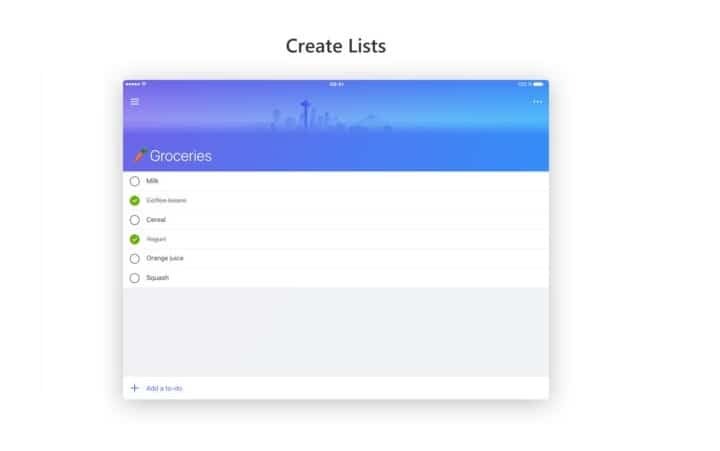
![A Microsoft To-Do nem szinkronizálja [TECHNICIAN FIX]](/f/bfa34854af3f77fe95c08016ffc57d3e.jpg?width=300&height=460)
